Лучшие консольные приложения Linux: программа просмотра изображений Zgv
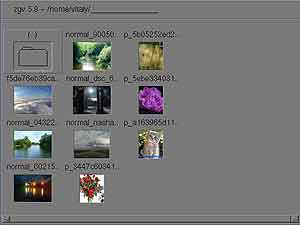
рутинных операций по настройке и администрированию системы, в консоли Linux также можно при помощи различных утилит выполнять и другие задачи, в том числе и по обработке мультимедийных данных. В этой статье я решил рассмотреть Zgv — многофункциональную консольную программу для просмотра изображений.
В зависимости от версии операционной системы Linux установка данной программы, как и многих других, может быть произведена либо с использованием архива с исходными кодами (они находятся по адресу http://www.svgalib.org/rus/zgv/zgv-5.9.tar.gz), либо из репозитория (в Ubuntu и Debian это можно сделать с помощью команды sudo apt-get install zgv). После установки для запуска программы обычно достаточно в консоли набрать ее имя — zgv. В некоторых случаях также может потребоваться запуск от имени администратора.
Сразу после запуска на экране появится обзор домашнего каталога пользователя, от имени которого была запущена программа, но вы можете выбрать любой другой каталог, перемещаясь по диску и используя клавиши стрелок и Enter (так же, как и в файл-менеджере), а как только вы найдете нужный файл, то, установив на нем выделение, смело жмите клавишу Enter. Если изображение не полностью поместилось на экране, то прокрутка осуществляется с помощью стрелок. В этом случае для автоматической коррекции размера можно также при запуске воспользоваться соответствующими опциями из списка ниже.

Для выхода из режима просмотра изображения, а также для выхода из самой программы просмотра используются клавиша Esc или клавиша 'x'. Для выделения сразу нескольких файлов, например, для просмотра в виде слайд-шоу или их копирования в другой каталог, служит клавиша «Пробел». Для запуска слайд-шоу нужно, после выделения нужных изображений, нажать клавишу Tab.
Другие полезные опции:
- mouse – включает мышь;
- slideshow-delay 5 – задает показ изображений в виде слайд-шоу (каждую по очереди 1 раз) с задержкой перед показом следующего в 5 секунд; - zoom-reduce-only – автоматически уменьшает размер изображения, для того чтобы оно полностью поместилось на экране;
- zoom – автоматически растягивает (в отличие от предыдущей опции она также автоматически увеличивает маленькие изображения) размер изображения, для того чтобы оно полностью занимало экран.
Кроме того, после задания всех необходимых опций можно также задать начальный каталог. Например, для просмотра слайд-шоу из каталога /media/usbstick/Fotos/ с задержкой пять секунд нужно сначала выполнить следующую команду:
sudo zgv --zoom --slideshow-delay 5 /media/usbstick/Fotos/
После этого надо выделить нужные изображения и нажать клавишу Tab.
И последнее - включение мыши кроме удобства просмотра также добавляет целый ряд функций, список которых появляется после щелчка правой кнопки. На этом, пожалуй, и закончим знакомство с этой замечательной программой просмотра изображений, а дополнительную информацию о ней вы можете получить из руководства к ней (вызывается с помощью команды man zgv), а также на официальном сайте программы, расположенном по адресу http://www.svgalib.org/rus/zgv/.
Виталий Сороко
Компьютерная газета. Статья была опубликована в номере 37 за 2010 год в рубрике soft


